Yadira, una de mis lectoras, era catedrática retirada de una universidad y en días recientes me comentó que ya no hablaba en público con la misma frecuencia de antes. Aunque conducía un programa radial cada semana, no le veía mucha utilidad a Evernote como herramienta para predicar. Pero muy probablemente algo que sí debe hacer es investigar. Pues Yadira, este artículo es para ti.
Estoy seguro de que te has visto en los siguientes escenarios. Lees algo en la Internet y lo quieres guardar porque sabes que lo vas a necesitar, usas la capacidad del navegador y lo marcas dentro de tus favoritos, pero esa lista sigue creciendo y al rato no te acuerdas dónde lo viste y no lo puedes encontrar. Estas leyendo un libro para apoyar tu próximo tema y, si es tuyo, subrayas las porciones que quieres compartir después, si no es tuyo, tratas de marcarlo de alguna otra forma. O viste algo en la televisión y sabes que lo puedes usar para tu próxima entrevista y lo anotas en una servilleta.
Si estás recopilando información para un tema, estás investigando. A todos en algún momento nos ha tocado investigar. El sabio dijo que investigar es labor de reyes:
Gloria de Dios es ocultar un asunto, y gloria de los reyes investigarlo (Proverbios 25:2).
El problema es cuando los métodos de investigación, casuales o no, están desconectados entre sí. Esto te quita tiempo y concentración a la hora de desarrollar tu tema, sea sermón, clase o contenido para la radio. He descubierto que Evernote es una herramienta excelente para unificar los resultados de tu investigación. Utiliza estas 5 funciones de Evernote para investigar como una reina.
1. Crea libretas sin conexión
Evernote puede organizar todos tus documentos en libretas. Yo te recomiendo que crees una libreta para cada tema de investigación. Y una primera anotación esbozando tus ideas básicas para el tema, hasta la puedes llamar “Ideas,” – ¡qué creativo! ¿no?
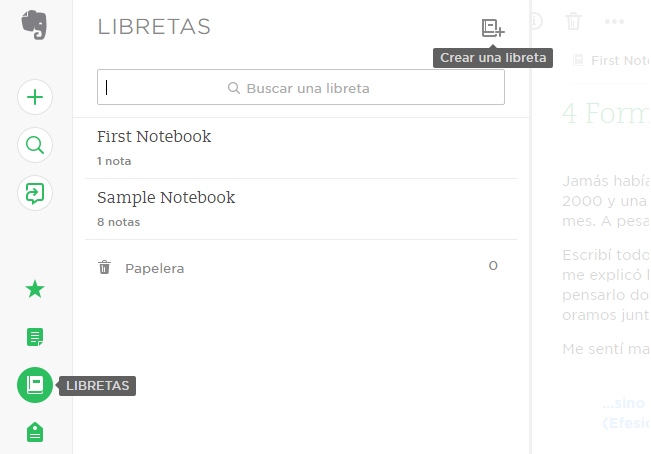
Crear libreta en Evernote
Para crear una libreta nueva, sólo tienes que hacer clic en el ícono correspondiente y luego usar el signo de suma para crearla, tal y como se muestra en la figura.
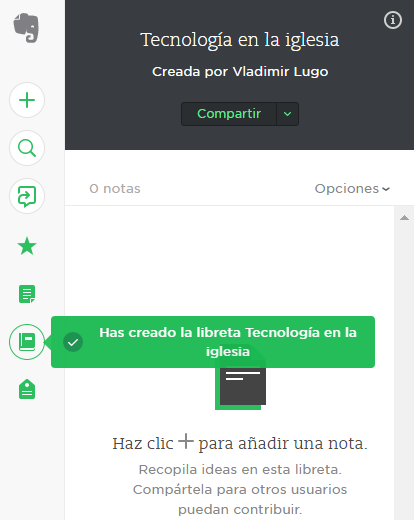
Libreta creada en Evernote
Una vez creada la libreta, puedes convertirla en libreta sin conexión desde tus aparatos móviles. Para ello vas a la información de la libreta y seleccionas “Disponible sin conexión” o en inglés, “Available Offline.”
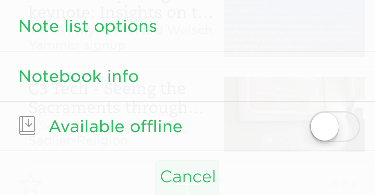
Libreta disponible sin conexión
2. Instala Evernote Web Clipper
Evernote Web Clipper es una extensión para los navegadores web que te permite recortar artículos y secciones de contenido para tu referencia o para citarlas después.
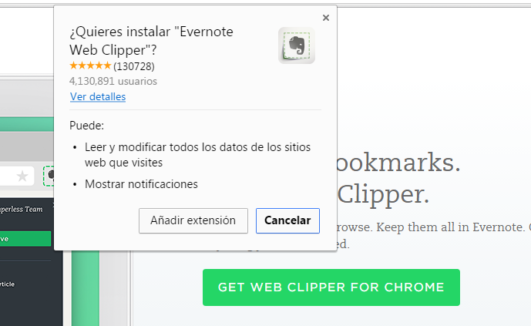
Instalar Web Clipper
Para instalarlo, dirige tu navegador a la página https://evernote.com/webclipper/. La página determinará de manera automática la versión de tu navegador y te dará la opción de instalar la aplicación apropiada. Hazle clic al botón de instalación y sigue las instrucciones.
Ahora tendrás el pequeño ícono del gran elefante en la barra de tu navegador. Hazle clic para iniciar la sesión con el Web Clipper y usa tu cuenta para acceder. De allí en adelante, cada vez que quieras capturar un contenido web, puedes escoger entre cinco modos de captura:
- Artículo, copia el contenido de completo dentro de la página
- Artículo simplificado, elimina todos los extras como el modo de impresión
- Página completa, copia todo el contenido, hasta lo innecesario
- Marcador, copia el enlace y su descripción
- Captura de pantalla, copia una sección de la pantalla, te deja hacer anotaciones y guardarla como una imagen

Recortando con el Web Clipper
Escoge el modo, tu libreta y hazle clic a “Guardar.”
3. Organiza tus archivos de PDF
El Web Clipper también te deja guardar el contenido de los archivos de PDF en tus libretas cuando estás navegando en la Internet.
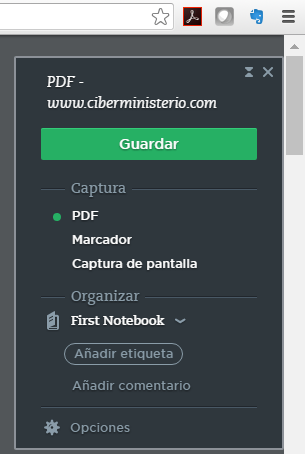
Recortar PDF con el Web Clipper
Pero, ¿qué de los PDF a los cuales ya le hiciste una descarga y están dispersos en el disco duro de tus computadoras? Esos también los puedes almacenar en Evernote, con la ventaja de poderlos organizar en tus libretas y etiquetarlos con palabras claves de acuerdo al contenido o uso que les piensas dar. En la versión Premium, Evernote te permitirá buscar dentro del texto completo.

Evernote anexar un PDF
Para añadir tus archivos de PDF a Evernote, crea una anotación nueva en la libreta, le das nombre y arrastras el PDF de tu directorio en la computadora a la anotación en Evernote.
4. Captura anotaciones de toda fuente
Evernote es, en mi opinión definitiva, la mejor herramienta para compilar todas tus anotaciones respecto de un tema. Te recomiendo que inicies creando cuatro anotaciones: Ideas, Seminarios, Citaciones y Bibliografía. Estas son la base de tu investigación.
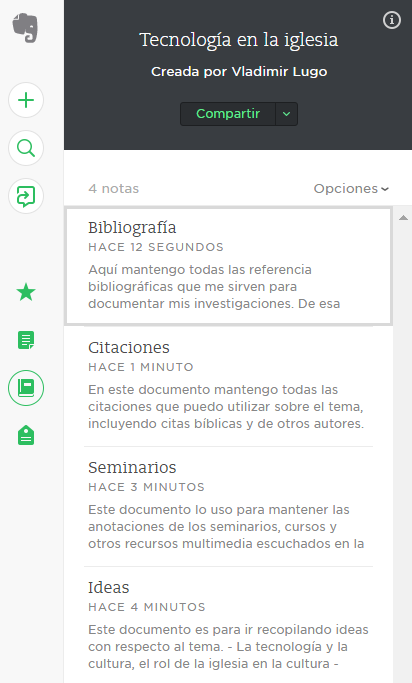
Anotaciones básicas para investigar
Dada las capacidades multimedia de Evernote, puedes grabar en audio las entrevistas o tus pensamientos en voz alta, o puedes capturar fotografías y videos que representan tu tema. Recuerda que cada vez que hagas esto, debes etiquetar tus anotaciones para que puedan ser halladas con facilidad y rapidez.
5. Comparte tu investigación con otros
En el artículo anterior, 4 Formas de Colaborar con Evernote, traté este tema con detalle. Puedes también colaborar con tu equipo de trabajo investigando juntos. Lo mismo que expliqué para una anotación se aplica para una libreta de trabajo.
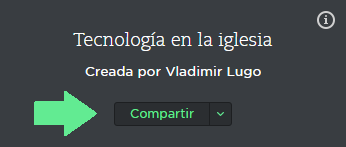
Compartir libreta de Evernote
También puedes utilizar estas funciones de Evernote para compartir resultados de tu investigación de manera pública, por ejemplo, como parte de un proyecto comunitario, de tu portafolio de servicios o para hacer una presentación. Así mostrarás tus habilidades de liderazgo.
Al utilizar Evernote para recopilar tus investigaciones, las tendrás disponibles cuando las necesites. Colabora con otros y gana tiempo a la hora de componer tu contenido y reutilizar tus fuentes.
Y tú, ¿utilizas Evernote para compilar tus anotaciones? ¿Empleas algunas de estas técnicas para investigar?
[Encuentra más abajo la casilla para dejar tu comentario]
Publicado originalmente en VladimirLugo.com. Síguelo en Twitter.com/VladimirLugoMT y en Facebook.com/VladimirLugoMT.




